Cách tắt tự động Update Windows trong Win 7 vĩnh viễn
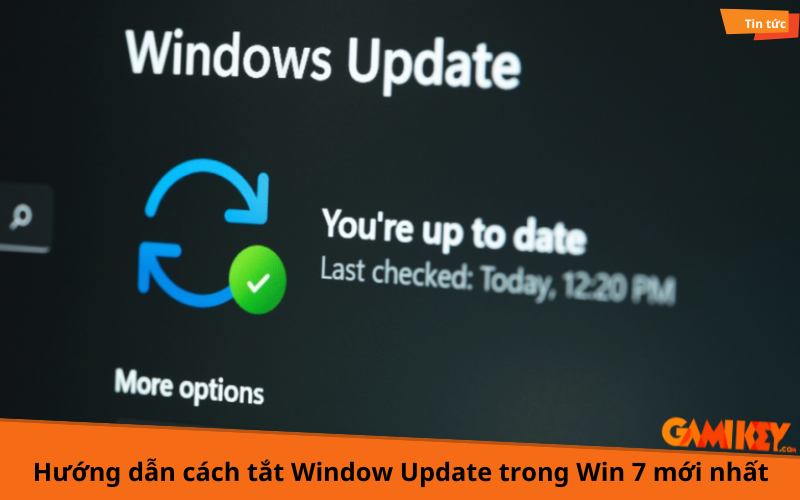
Việc tắt Windows Update trên hệ điều hành Windows 7 có thể giúp người dùng tránh những phiền toái không mong muốn từ các bản cập nhật tự động. Bài viết này Gamikey sẽ giúp bạn đọc cách tắt Window Update trong Win 7 một cách hiệu quả.
Hướng dẫn chi tiết cách tắt Window Update trong Win 7
- Bước 1: Đầu tiên, bạn nhấn vào nút Start ở góc trái màn hình. Lúc này menu hiện ra và nhấn chọn Control Panel.
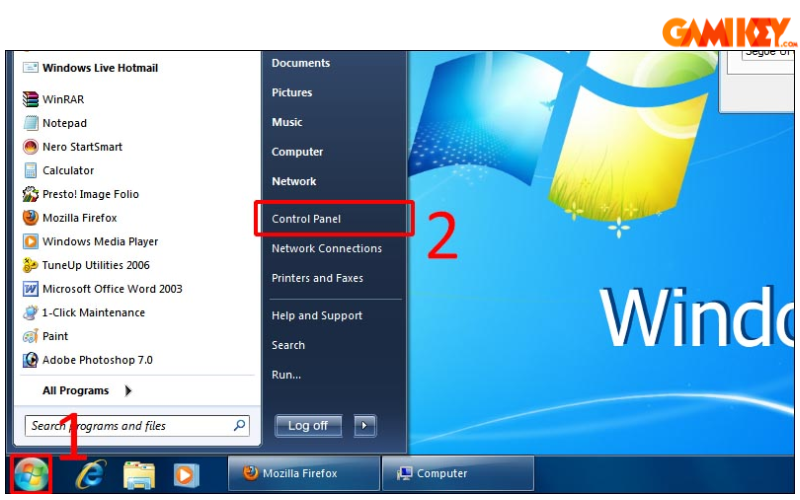
- Bước 2: Trong cửa sổ Control Panel, tìm và nhấp vào mục Windows Update, thường nằm ở cuối danh sách.
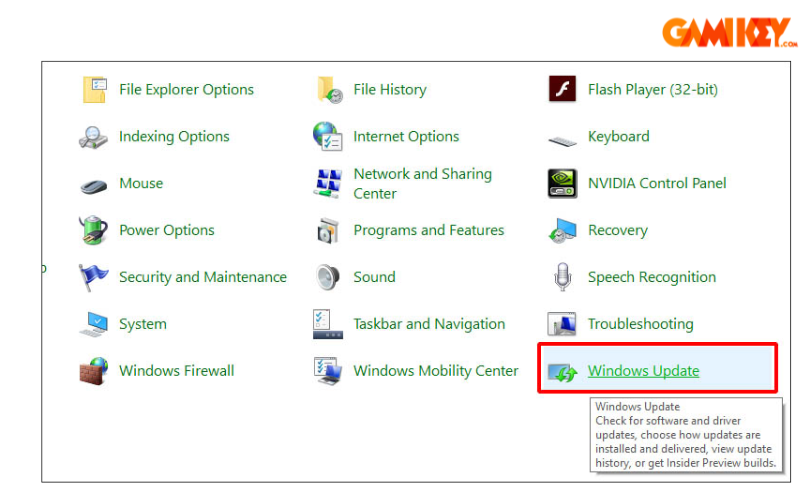
- Bước 3: Khi cửa sổ Windows Update mở ra, bạn sẽ thấy tùy chọn Change settings ở phía bên trái. Nhấp vào đó để tiếp tục.
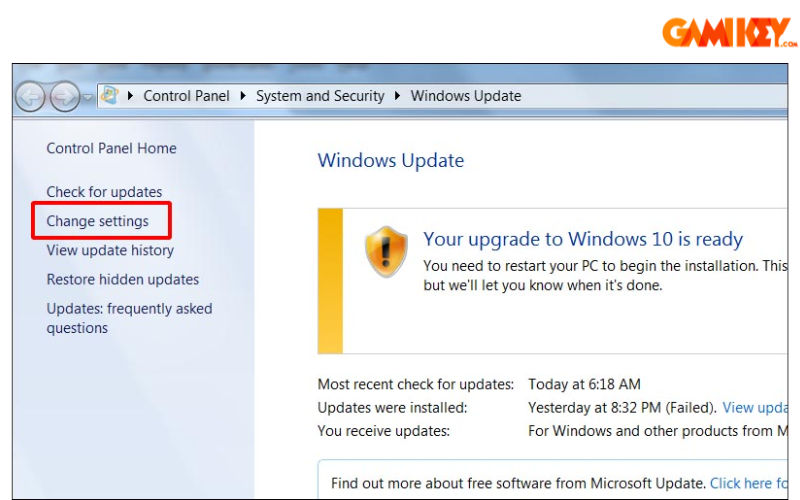
- Bước 4: Trong phần Important Updates, bạn sẽ thấy một biểu tượng mũi tên hướng xuống. Nhấp vào đó và chọn Never check for updates (not recommended).Nhấn OK để lưu lại các thay đổi.
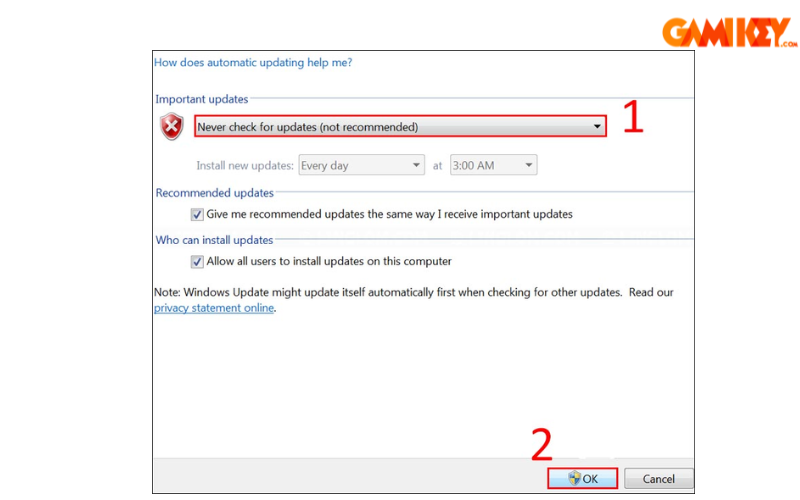
Tại sao nên tắt Window Update trong Win 7
Tránh phiền toái và gián đoạn
Khi Windows Update được kích hoạt, hệ thống thường tự động tải về và cài đặt các bản cập nhật, điều này có thể gây gián đoạn trong quá trình làm việc của bạn. Việc tắt tính năng này giúp bạn duy trì sự tập trung mà không bị làm phiền bởi các thông báo cập nhật hoặc yêu cầu khởi động lại máy tính
Tiết kiệm băng thông Internet
Các bản cập nhật thường chiếm một lượng lớn băng thông, đặc biệt là khi tải về các bản cập nhật lớn. Nếu bạn đang sử dụng mạng hạn chế hoặc có tốc độ internet thấp, việc tắt Windows Update sẽ giúp tiết kiệm băng thông, đảm bảo rằng bạn có đủ tài nguyên cho các hoạt động trực tuyến khác
Tăng hiệu suất máy tính
Một số người dùng báo cáo rằng máy tính của họ chạy chậm hơn sau khi cài đặt các bản cập nhật mới. Tắt Windows Update có thể giúp duy trì hiệu suất ổn định của hệ thống, đặc biệt là trên các máy tính có cấu hình thấp hoặc đã cũ.
Kiểm soát thời gian và nội dung cập nhật
Khi tắt Windows Update, bạn có thể chủ động kiểm soát thời gian và nội dung của các bản cập nhật. Điều này cho phép bạn chỉ cài đặt các bản vá quan trọng hoặc cần thiết mà không phải chờ đợi hệ thống tự động thực hiện
Giảm thiểu rủi ro lỗi hệ thống
Đôi khi, các bản cập nhật mới có thể gây ra lỗi hoặc xung đột với phần mềm hiện có trên máy tính. Tắt Windows Update giúp giảm thiểu nguy cơ gặp phải những vấn đề này, cho phép bạn giữ nguyên trạng thái ổn định của hệ thống
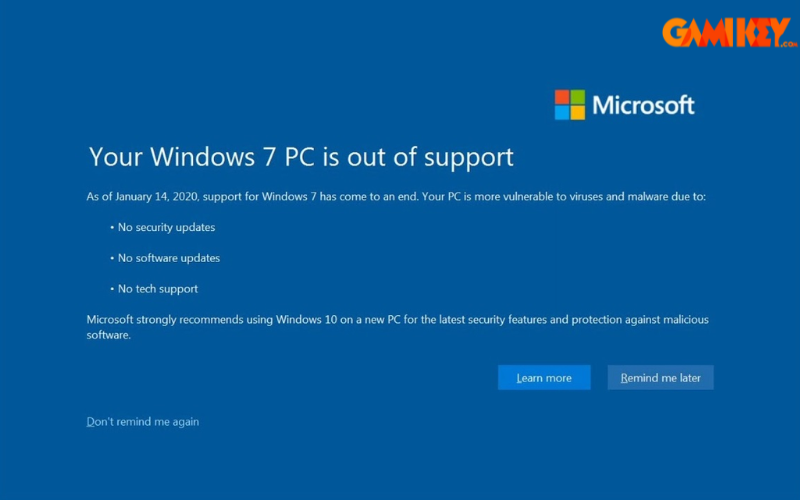
Bài viết trên Gamikey đã giới thiệu chi tiết về cách tắt Window Update trong Win 7 mới nhất. Nếu bạn đọc muốn tìm thêm thông tin về cách Update Windows 11 hay những loại tài khoản khác, có thể truy cập vào mục “Phần mềm“ tại trang Gamikey.com nhé!
>>> Xem thêm các bài viết về Windows 7 được viết bởi Gamikey:
Cách đưa icon ra giữa taskbar trong Windows 7
Cách kiểm tra Windows 7 bản quyền

























